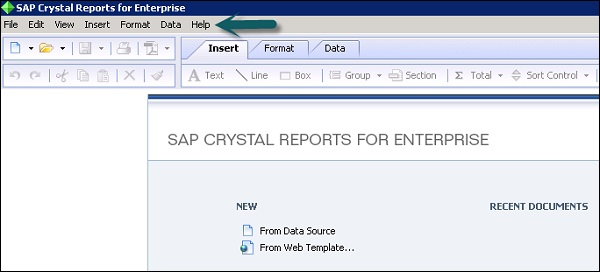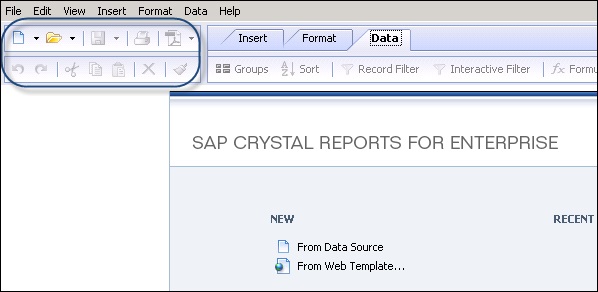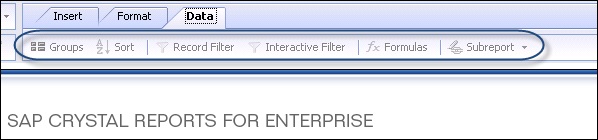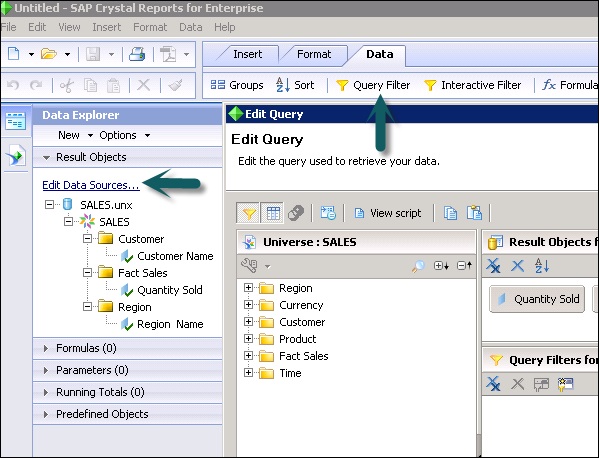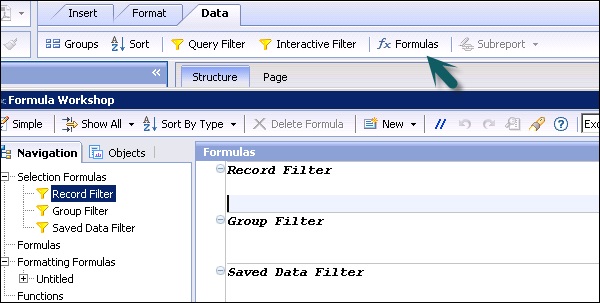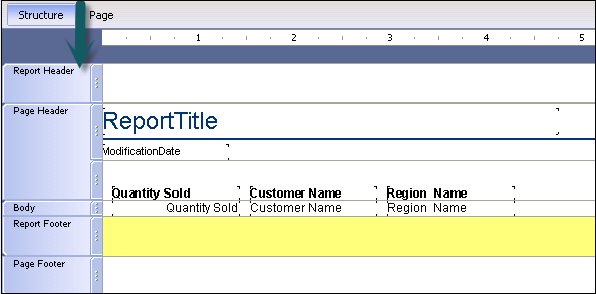Crystal Reports для предприятия предоставляет интерфейс, который позволяет быстро и легко создавать, форматировать и публиковать эффективные отчеты.
Строка меню предоставляет полный набор функций, доступных в Crystal Reports для Enterprise, как показано на следующем рисунке.
Стандартная панель инструментов, показанная на следующем рисунке, позволяет получить доступ к общим функциям отчета, таким как: открыть существующий отчет, создать новый отчет, сохранить отчет, распечатать отчет, вырезать, вставить, экспортировать и отменить.
Вкладка «Вставка» позволяет вставлять в отчет объекты, такие как вставка текста, линий, полей, групп, разделов, рисунков, расчетов и / или диаграмм, как показано на следующем рисунке.
Вкладка «Формат», как показано на следующем рисунке, позволяет использовать функции для форматирования выбранного поля, такие как: изменение размера шрифта или цвета шрифта, цвета фона, выравнивание текста по центру, влево, вправо и т. Д.
Это также позволяет применять условное форматирование, например выделение значений выше или ниже определенного порогового значения в отчете.
Если щелкнуть параметр условного форматирования в правом верхнем углу, откроется окно форматирования. В этом поле вы определяете условие, при котором вы хотите, чтобы отображалось условное форматирование. В области настроек укажите форматирование, которое будет отображаться при выполнении условия, например изменение стиля шрифта или цвета текста.
Вкладка «Данные», как показано на следующем рисунке, позволяет работать с запросами на редактирование данных, создавать группы и сортировки, применять фильтры для ограничения данных в отчете и создавать формулы для добавления пользовательских расчетов в отчеты.
Когда вы нажимаете на опцию фильтра запросов или на Редактировать источники данных, как показано на следующем рисунке, открывается панель запросов. На панели «Запрос» вы можете выбрать объекты, которые вы хотите видеть в отчете. В опции фильтра вы можете применять фильтры для ограничения данных, возвращаемых отчетом.
Когда вы нажимаете кнопку Формула, как показано на следующем рисунке, открывается мастерская Формула. Это позволяет использовать пользовательские расчеты в отчете. Вы можете применить формулы, набрав или нажав на объекты, функции и операторы в проводнике данных.
Основная рабочая область в Crystal Reports известна как Report Design Canvas и состоит из вкладки структуры и вкладки страницы. Crystal Report по умолчанию разделен на пять различных частей, и при добавлении группировки к отчету добавляются дополнительные разделы.
Используя вкладку Структура, как показано на рисунке выше, вы можете создать общую структуру, поместив элементы в различные разделы отчета. Вы также можете применить любую необходимую сортировку, группировку и т. Д. Здесь вы работаете с заполнителями для данных, а не с самими данными.
На вкладке Страница, как показано на следующем рисунке, отображаются данные отчета на основе структуры, созданной на вкладке структуры. Здесь вы можете оценить форматирование и макет дизайна отчета для распространения.